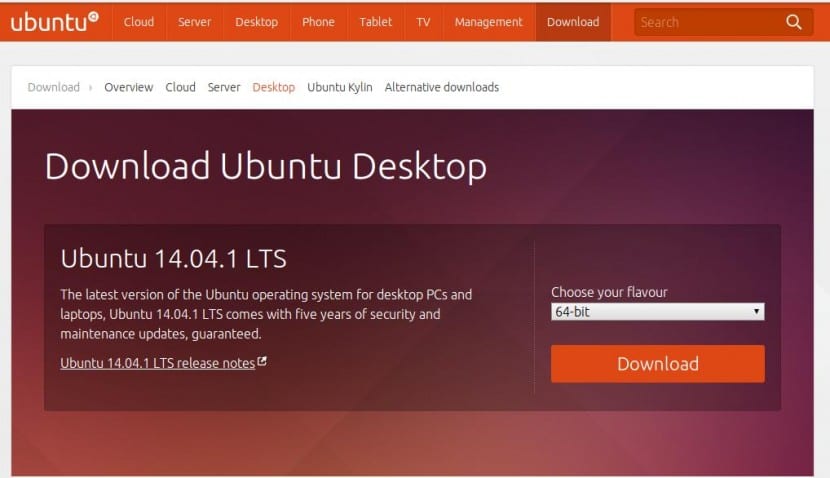
Parmi les utilisateurs de Linux/Unix sur le bureau, il y a toujours une certaine tendance à essayer de mettre à jour le système d'exploitation, ou les applications qui en font partie, dès que possible, et cela parce qu'en général les nouvelles versions d'une application ou d'une bibliothèque corrigent les erreurs précédentes. Mais avoir constamment `` le plus récent '' nous expose également davantage aux échecs dus aux incompatibilités entre les bibliothèques, c'est pourquoi la plupart des distributions 'bord de saignement' et aussi le 'Rolling Release' ils ne sont pas les plus adaptés aux environnements de production, où nous avons besoin de stabilité.
Un exemple clair de ce besoin de stabilité peut être vu dans Ubuntu LTS ou support à long terme, qui est une version avec support étendu jusqu'à 5 ans. En d'autres termes, ceux qui l'installeront auront des mises à jour garanties pendant cette période, ce qui permet aux entreprises et organisations de l'installer et de savoir que pendant 5 ans, elles n'auront pas à mettre à jour vers une nouvelle version -avec tous les risques que cela implique parfois- mais ce n'est pas pourquoi arrêter de recevoir correctifs de sécurité, correctifs et nouvelles versions des applications et des parties essentielles du système.
Voyons donc, comment mettre à jour Ubuntu pour toujours conserver les versions LTSAutrement dit, si par exemple nous sommes sur Ubuntu 12.04 LTS, nous pouvons passer à Ubuntu 14.04 LTS et non à la version 14.10 ou la plus récente 15.04. La prochaine version LTS de la distribution de Canonical arrivera en avril 2016, depuis le programme de lancement de Ubuntu établit que cela se produit tous les deux ans et toujours le quatrième mois, de sorte que le prochain LTS sera le 16.04, 18.04 et 20.04.
Pour notre exemple, supposons donc que nous avons une installation Ubuntu 12.04 et que notre ordinateur a une adresse IP de 192.168.1.100 en plus du nom d'hôte server.example.com. Une fois ces deux conditions remplies, et après avoir effectué une sauvegarde de nos données les plus importantes, nous pouvons commencer.
Nous mettons à jour la liste des référentiels:
apt-get update
Nous installons:
apt-get install update-manager-core
Maintenant, nous éditons le fichier de configuration / etc / update-manager / release-upgrades:
nano / etc / update-manager / release-upgrades
Ce que nous faisons maintenant est de modifier son contenu afin que la ligne Invite soit suivie de «lts» au lieu de «normal» ou «jamais». Le fichier ressemble donc à ceci:
# Comportement par défaut pour la mise à niveau de la version.
[DÉFAUT]
# Comportement d'invite par défaut, options valides:
#
# never - Ne recherchez jamais une nouvelle version.
# normal - Vérifiez si une nouvelle version est disponible. Si plus d'un nouveau
# release is found, the release upgrader will try to upgrade to
# la version qui succède immédiatement à la version en cours
# Libération.
# lts - Vérifiez si une nouvelle version LTS est disponible. L'upgrader
# tentera de passer à la première version LTS disponible après
# celui en cours d'exécution. Notez que cette option ne doit pas être
# utilisé si la version en cours d'exécution n'est pas elle-même une LTS
# release, car dans ce cas, le upgrader ne pourra pas
# déterminer si une version plus récente est disponible.
Invite = lts
Maintenant oui, nous pouvons mettre à jour:
faire-release-upgrade -d
Une fois le processus commencé, on nous demandera des mises à jour des services et autres composants du système, le plus sûr et le plus pratique est de toujours répondre oui pour que tout continue par défaut. Environ 20 minutes plus tard, nous aurons terminé et après le redémarrage de l'ordinateur, nous utiliserons déjà la version LTS la plus récente d'Ubuntu (quelque chose que nous pouvons vérifier simplement en exécutant 'cat / etc / lsb-release').
Comme nous pouvons le voir, le processus est très simple et nous permet de conserver notre équipement dans les versions LTS, donc si nous travaillons en tant qu'administrateur système et que nous utilisons Ubuntu 14.04.1 LTS, nous pouvons enregistrer ce message pour quand Ubuntu 12 arrive dans 16.04 mois et nous décidons de mettre à jour.
Cela s'applique-t-il aux autres saveurs? comme par ex. Lubuntu? c'est celui que j'utilise puisque je préfère les versions LTS.
Bonjour Rodrigo:
Ceci n'est valable que pour Ubuntu Server, la version dédiée aux serveurs. Ce n'est pas une saveur d'Ubuntu, comme Kubuntu, Lubuntu, etc. À l'entrée se trouve le lien de téléchargement au cas où vous seriez intéressé.
Salutations!
J'imagine que le mieux serait d'attendre un peu la compatibilité des librairies, non ?, Puisqu'il y a certains logiciels qui échoueront sûrement
Je veux dire la version de bureau